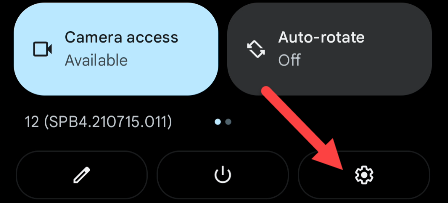Показ нажатий клавиш на macOS с Keycastr
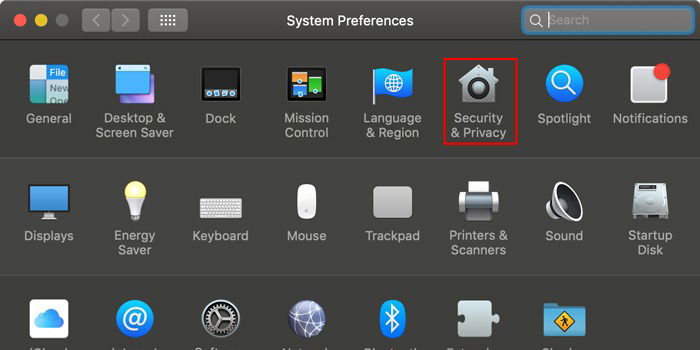
Что делает Keycastr
Keycastr отображает визуальные подсказки с нажатиями клавиш поверх экрана. Это полезно для обучения набору текста без просмотра клавиатуры, записи скринкастов, демонстраций и презентаций. Краткое определение: Keycastr выводит текстовые метки с наименованиями клавиш в виде небольшого окна-оверлея.
Важно: приложение требует доступа к функциям Доступности для отслеживания ввода и отображения подсказок.
Зачем это может пригодиться
- Для преподавателей и авторов видео, которые хотят, чтобы зритель видел, какие клавиши нажимают.
- Для тех, кто учится печатать вслепую и хочет видеть ошибки в реальном времени.
- Для презентаций и удалённых демонстраций, где полезно визуализировать действия на клавиатуре.
Перед началом
- Убедитесь, что вы скачали Keycastr с официальной страницы проекта на GitHub.
- Приложение бесплатное и с открытым исходным кодом.
- Возможно, macOS предупреждает о запуске неподписанных приложений — используйте меню правого клика и пункт Открыть при первой установке.
Как установить и запустить Keycastr
- Скачайте архив Keycastr с GitHub и распакуйте его. Ссылка на загрузку находится в разделе Download на странице проекта.
- Перенесите приложение в папку Applications при желании и запустите его.
- Откройте Системные настройки на Mac.
- Перейдите в раздел Защита и безопасность или Конфиденциальность и безопасность в зависимости от версии macOS.
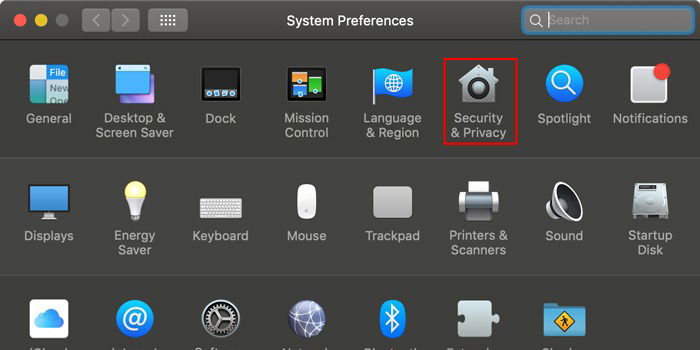
- Во вкладке Конфиденциальность выберите Доступность и нажмите на значок плюс внизу списка, чтобы добавить приложение.
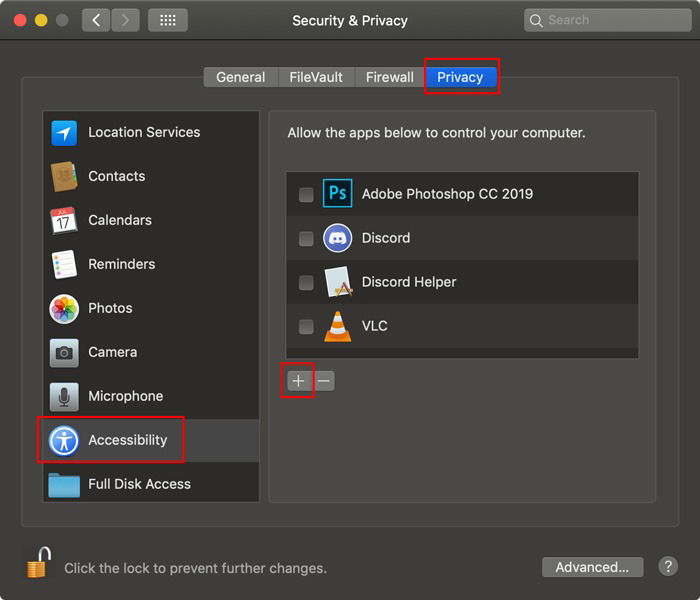
Примечание: если кнопка недоступна, разблокируйте изменения, нажав на замок в левом нижнем углу и введя пароль администратора.
- Выберите приложение Keycastr и убедитесь, что рядом с ним включён чекбокс.
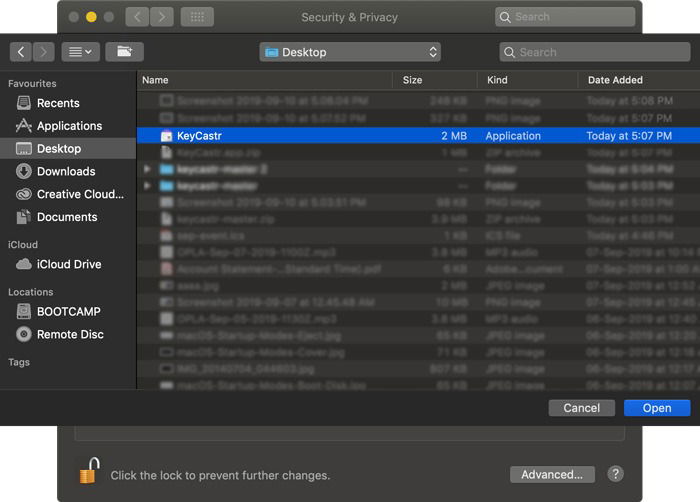
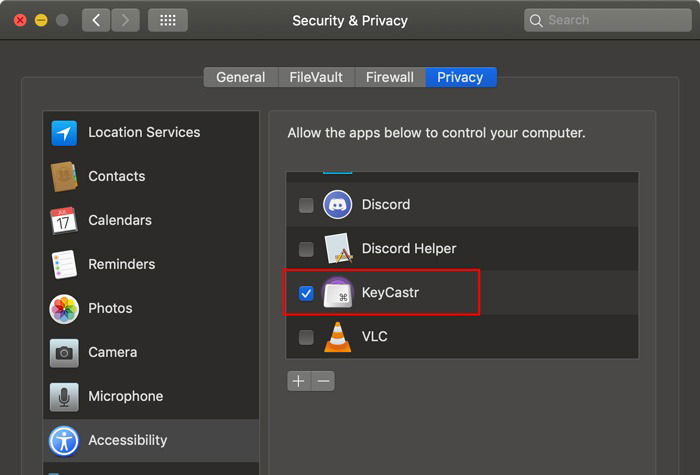
После предоставления разрешений Keycastr начнёт показывать нажатия в левом нижнем углу экрана по умолчанию.
Настройка отображения в Keycastr
- Откройте само приложение Keycastr.
- В разделе Display можно поменять цвет рамки оверлея, цвет текста, размер шрифта, задержку отображения нажатия и другие параметры.
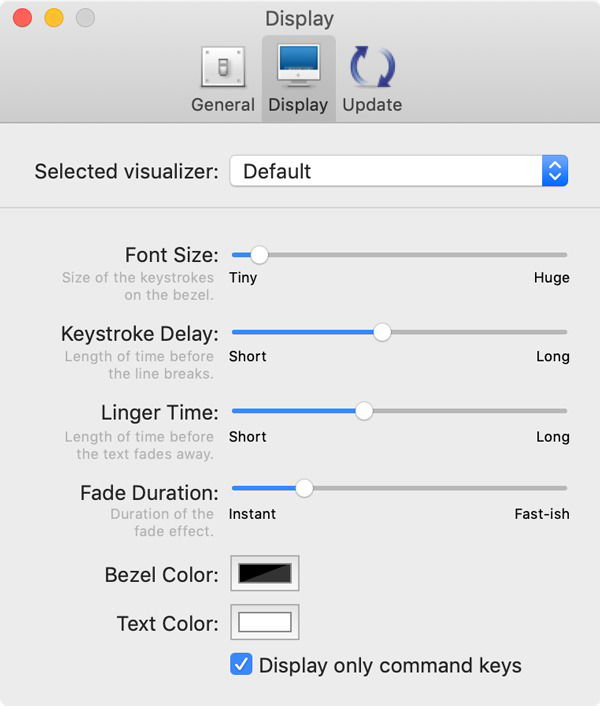
- Можно включить опцию отображать только сочетания с модификаторами (Ctrl, Command, Option, Shift).
- По умолчанию окно маленькое и располагается внизу экрана, но его можно переместить и изменить масштаб.
По умолчанию отображаются все нажатия, как в примере ниже.
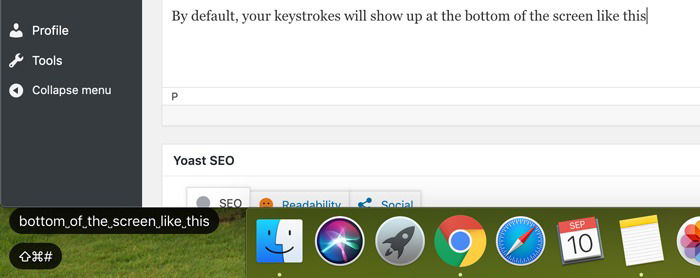
Если выбрать визуализатор Svelte, оверлей будет показываться только при удержании клавиш-модификаторов, таких как Command, Option, Control и Alt. В режиме отображать все нажатия будут видны все клавиши.
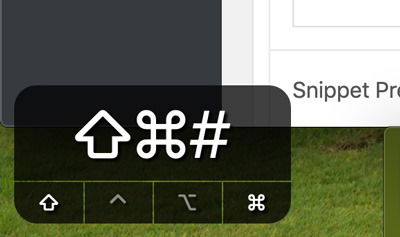
Когда это не работает — простая диагностика
- Проверьте, включён ли Keycastr в разделе Доступность Системных настроек.
- Если приложение не запускается из-за ограничений безопасности, откройте Finder, правой кнопкой мыши выберите Открыть и подтвердите запуск.
- Перезапустите Keycastr после изменения настроек.
- Убедитесь, что приложение не заблокировано сторонним ПО для безопасности.
- При проблемах попробуйте поместить приложение в папку Applications и повторно дать разрешения.
Важно: Keycastr отслеживает ввод клавиатуры локально и не передаёт данные куда-либо по умолчанию, но будьте аккуратны при использовании с конфиденциальными вводами.
Альтернативы и подходы
- Использовать плагины для OBS или другое ПО для записи, которое умеет накладывать текстовые подсказки.
- Другие сторонние приложения с похожими функциями; выбирайте проверенные проекты и источники загрузки.
- Для простых демонстраций можно использовать крупную виртуальную клавиатуру в качестве оверлея, но это менее удобно для живого показа.
Роли и контрольный список перед презентацией
Для ведущего:
- Установить и проверить Keycastr заранее.
- Настроить размер и цвет так, чтобы подсказки были видны на видео.
- Отключить показы ключей при вводе паролей и конфиденциальной информации.
Для создателя курсов:
- Пропробовать все сочетания клавиш, которые будут демонстрироваться.
- Проверить совместимость с программой записи и разрешением экрана.
Краткая памятка перед началом записи: добавить Keycastr в Доступность, настроить положение, включить нужный визуализатор, попробовать запись тестового фрагмента.
Критерии приёмки
- Оверлей появляется при нажатии клавиш.
- Отображаются либо только модификаторы, либо все нажатия — в зависимости от настроек.
- Текст читаем на фоне вашего видео/экранной формы.
- Нет конфликтов с программой записи или ограничений со стороны системы.
Заключение
Keycastr — простое и гибкое решение для визуализации нажатий клавиш на macOS. Оно особенно полезно авторам обучающих материалов и преподавателям. Перед использованием убедитесь, что вы дали ему права доступа в Системных настройках и настроили внешний вид оверлея под своё видео.
Также читайте: как переназначить клавиши Fn в macOS и как исправить зависание Mac во время обновления.
Важно: используйте Keycastr ответственно и не показывайте на экране ввод конфиденциальных данных.
Ключевые шаги для быстрого старта:
- Скачайте Keycastr с GitHub и распакуйте.
- Дайте разрешение на Доступность в Системных настройках.
- Откройте Keycastr и настройте цвет, размер и режим отображения.
Похожие материалы
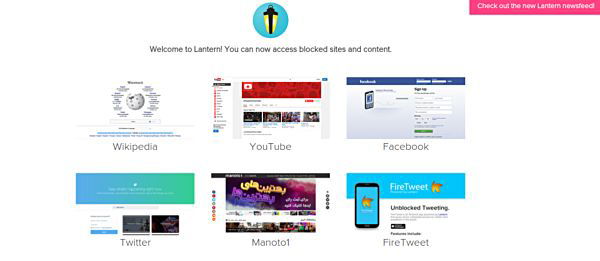
Lantern: обход гео‑блокировок легко

Исправить ошибку HBO NOW — код 203
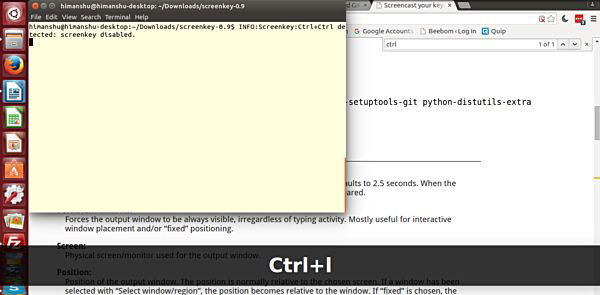
Screenkey — видимые нажатия клавиш для screencast
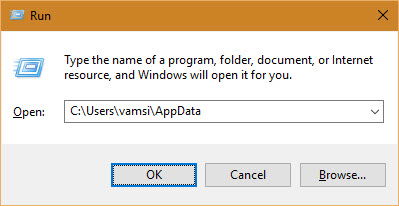
Сброс настроек программ Windows

Как подготовиться к собеседованию — лучшие ресурсы